Wie speichert man eine E-Mail als PDF-Datei ohne Kopfzeile in Outlook?
Normalerweise können Sie die E-Mail mit der Drucken-Funktion in Outlook als PDF-Datei speichern. Mit dieser Funktion wird sowohl der Nachrichtentext als auch die Kopfzeile zusammen gespeichert. Wie können Sie nur den Nachrichtentext als PDF-Datei speichern und dabei die Kopfzeile ignorieren?
E-Mail als PDF-Datei ohne Kopfzeile mit Kutools für Outlook speichern
E-Mail als PDF-Datei ohne Kopfzeile mit Kutools für Outlook speichern
Die Funktion „Ausgewählte Nachrichten in verschiedenen Formaten wie PDF speichern“ von Kutools für Outlook kann Ihnen helfen, mehrere E-Mails als PDF, HTML, Excel oder andere Dateien zu speichern, je nach Bedarf.
Nach der Installation von Kutools für Outlook gehen Sie bitte wie folgt vor:
1. Wählen Sie die E-Mail aus, die Sie ohne Kopfzeile als PDF-Datei speichern möchten.
2. Klicken Sie dann auf Kutools > Massenverarbeitung > Ausgewählte Nachrichten in verschiedenen Formaten wie PDF speichern, siehe Screenshot:
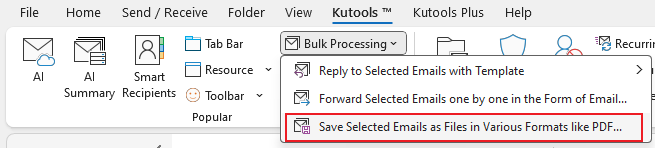
3. Im Dialogfeld „E-Mail als andere Dateien speichern“:
(1.) Klicken ![]() Sie auf die Schaltfläche neben dem Speicherpfad auswählen Textfeld, um einen Ordner auszuwählen, in dem die neue konvertierte Datei gespeichert werden soll;
Sie auf die Schaltfläche neben dem Speicherpfad auswählen Textfeld, um einen Ordner auszuwählen, in dem die neue konvertierte Datei gespeichert werden soll;
(2.) Aktivieren Sie dann das PDF-Format in der linken Listenbox;
(3.) Und dann aktivieren Sie im Abschnitt Inhalt speichern nur das Kontrollkästchen Text.
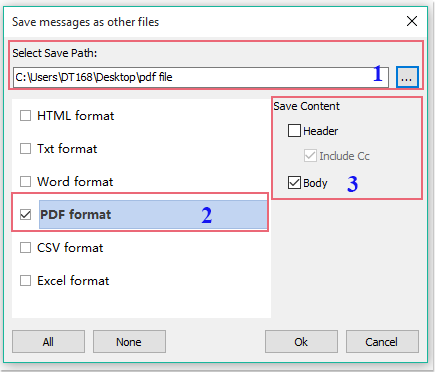
4. Klicken Sie dann auf die Schaltfläche OK, und die ausgewählte E-Mail wurde ohne Kopfzeile als PDF-Datei gespeichert, wie im folgenden Screenshot gezeigt:
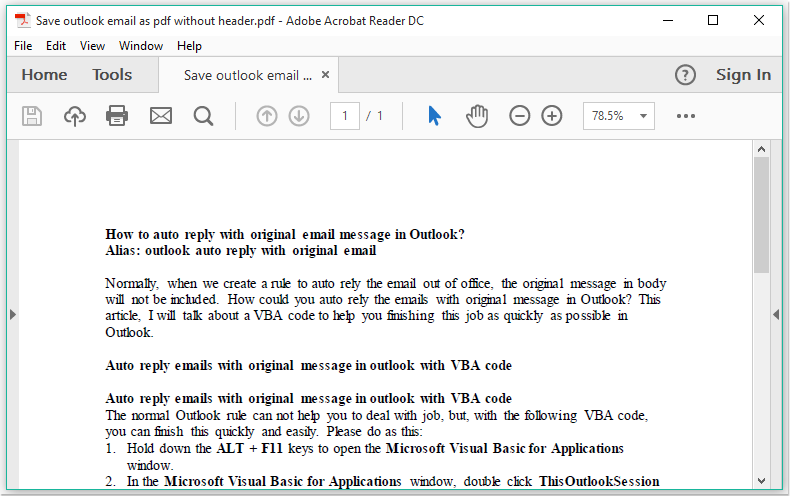
Klicken Sie hier, um die kostenlose Version von Kutools für Outlook herunterzuladen!
Beste Office-Produktivitätstools
Eilmeldung: Kutools für Outlook veröffentlicht kostenlose Version!
Erleben Sie das brandneue Kutools für Outlook mit über100 unglaublichen Funktionen! Jetzt herunterladen!
📧 E-Mail-Automatisierung: Automatische Antwort (verfügbar für POP und IMAP)/E-Mail senden planen/Automatische CC/BCC nach Regel beim Senden von E-Mail/Automatische Weiterleitung (Erweiterte Regeln) /Begrüßung automatisch hinzufügen/E-Mails mit mehreren Empfängern automatisch in einzelne E-Mails aufteilen...
📨 E-Mail-Management: E-Mail zurückrufen/Betrugs-E-Mails nach Betreff und anderen Kriterien blockieren/Duplikate löschen/Erweiterte Suche/Ordner organisieren...
📁 Anhänge Pro:Stapel speichern/Stapel ablösen/Stapel komprimieren/Automatisch speichern/Automatisch abtrennen/Automatische Komprimierung...
🌟 Interface-Magie: 😊Mehr schöne und coole Emojis /Benachrichtigung bei wichtigen E-Mails/Outlook minimieren statt schließen...
👍 Ein-Klick-Genies: Allen mit Anhängen antworten /Anti-Phishing-E-Mails/🕘Zeitzone des Absenders anzeigen...
👩🏼🤝👩🏻 Kontakte & Kalender: Stapel Kontakt aus ausgewählten E-Mails hinzufügen/Kontaktgruppe in einzelne Gruppen aufteilen/Geburtstagserinnerung entfernen...
Verwenden Sie Kutools in Ihrer bevorzugten Sprache – unterstützt Englisch, Spanisch, Deutsch, Französisch, Chinesisch und über40 weitere!


🚀 Ein-Klick-Download — alle Office-Add-Ins verfügbar
Dringend empfohlen: Kutools für Office (5-in-1)
Mit einem Klick laden Sie fünf Installationsprogramme gleichzeitig herunter — Kutools für Excel, Outlook, Word, PowerPoint und Office Tab Pro. Jetzt herunterladen!
- ✅ Ein-Klick-Komfort: Laden Sie alle fünf Installationspakete in nur einem Schritt herunter.
- 🚀 Für jede Office-Aufgabe bereit: Installieren Sie die benötigten Add-Ins genau dann, wenn Sie sie brauchen.
- 🧰 Enthalten: Kutools für Excel / Kutools für Outlook / Kutools für Word / Office Tab Pro / Kutools für PowerPoint